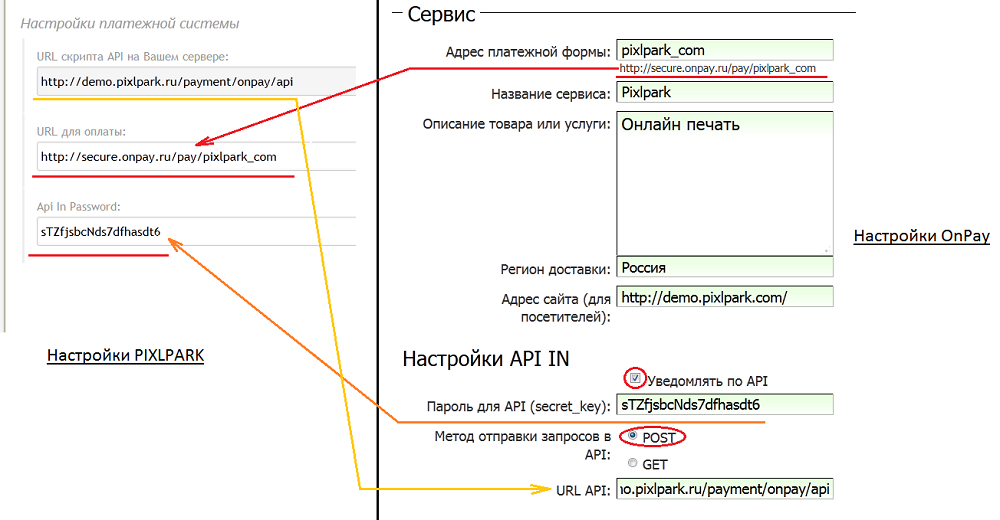Настройка аккаунта OnPay
Для настройки платежной системы зайдите в Вашу учетную запись платежной системы и выберите раздел «Настройки магазина».
Необходимо настроить следующие поля:
- «Уведомлять по API» – включение/отключение функции уведомления по API;
- «Пароль для API (secret_key)» – пароль (необходимо придумать), например, sTZfjsbcNds7dfhasdt6;
- «Метод отправки запросов в API»: POST;
- «URL API» – URL скрипта API на Вашем сервере (указано в настройках Onpay в админке Pixlpark), например, http://demo.pixlpark.com/payment/onpay/api
Настройка OnPay в сервисе Pixlpark
В разделе «Настройка» → «Оплата» зайдите в настройки OnPay (/settings/payment/onpay) и выполните следующие действия:
- Раздел «Общие настройки»:
- установите галочку «Платежная система включена»;
- остальные пункты настраиваются по необходимости.
- Раздел «Ограничения» настраивается по необходимости.
- Раздел «Настройки платежной системы»:
- «URL скрипта API на Вашем сервере»: http://доменное_имя/payment/onpay/api;
- «URL для оплаты» – адрес платежной формы системы Onpay: http://secure.onpay.ru/pay/ЛОГИН_от_OnPay (например, http://secure.onpay.ru/pay/pixlpark_com);
- «Api In Password» – пароль для API, который указан в настройках Вашего магазина OnPay (например, sTZfjsbcNds7dfhasdt6).
Примечание. В поле «URL скрипта API на Вашем сервере» автоматически генерируется ссылка с доменным именем Вашего сайта вместо доменное_имя (например, http://demo.pixlpark.com/payment/onpay/api).